Jak usunąć ikonę systemu Windows pola wyboru (zaktualizowane)
Microsoft System Windows 10 Windows 8 Vindovs 7 / / March 17, 2020
Ostatnia aktualizacja dnia

System Windows ma pola wyboru w Eksploratorze plików do wybierania wielu elementów. Jeśli uważasz, że są denerwujące, oto jak się ich pozbyć.
Jedną z bardziej irytujących rzeczy, które znajduję, gdy pracuję na komputerach ludzi, są wszystkie pola wyboru do wybierania ikon i innych elementów. Wolę przytrzymać Ctrl i wybierz wiele elementów. Jeśli nie jesteś fanem pudeł, oto jak się ich pozbyć.
Uwaga: Ten artykuł został zaktualizowany i zawiera instrukcje usuwania pól wyboru w systemie Windows 10, które można znaleźć poniżej.
Usuń pola wyboru z folderów i plików w systemie Windows 7
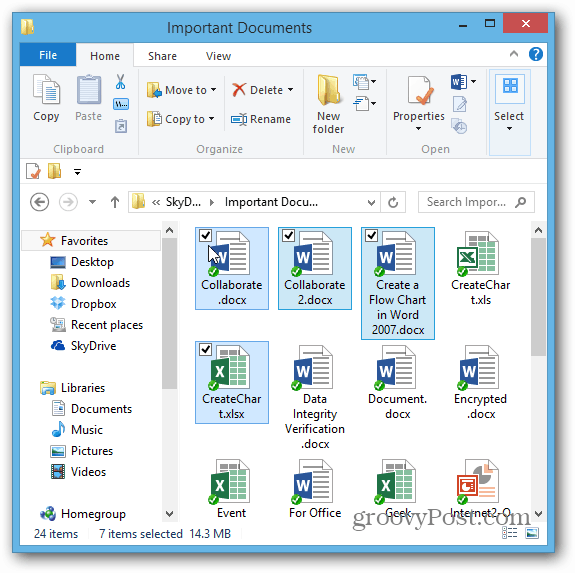
- Otwórz Panel sterowania i wybierz Opcje folderów.
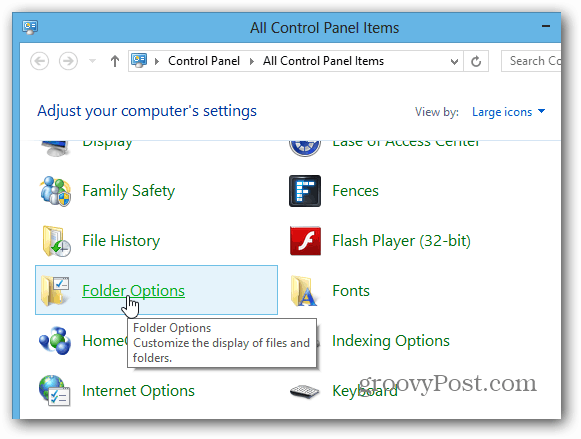
2. Po otwarciu okna Opcje folderów wybierz kartę Widok, przewiń w dół i odznacz „Użyj pól wyboru, aby wybrać elementy” i kliknij OK.
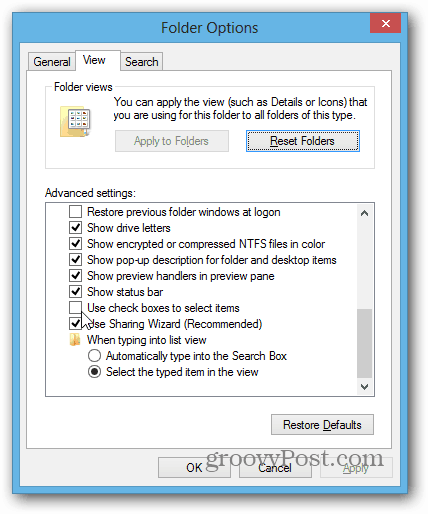
Otóż to. Nigdy więcej skrzynek. Teraz możesz użyć Ctrl lub Shift i kliknąć lub nacisnąć Ctrl + A aby wybrać wszystkie elementy. Jeśli z jakiegoś powodu podoba Ci się pole wyboru, zawsze możesz włącz je ponownie.
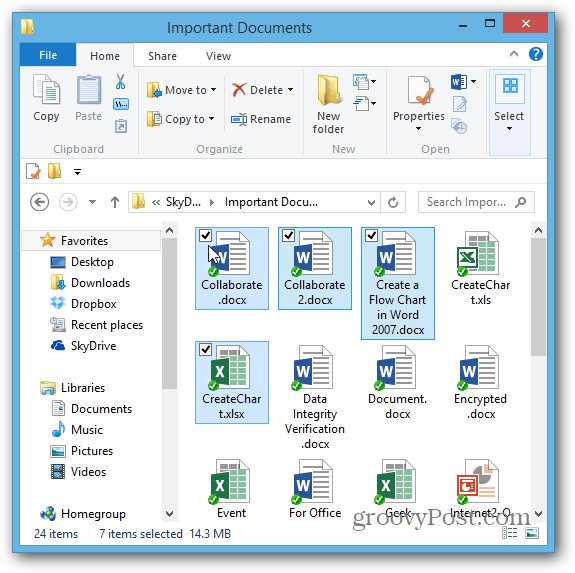
Wyłącz pola wyboru pozycji w systemie Windows 10
W przypadku uaktualnienia do systemu Windows 10 możesz również usunąć pole wyboru z ikon. Chociaż nadal możesz to zrobić, otwierając Opcje folderów, jak pokazano powyżej, teraz proces jest o wiele łatwiejszy.
Uruchom Eksploratora plików i wybierz Widok zakładka na wstążce. w Pokaż ukryj w sekcji odznacz pole „Pola wyboru elementów”.

To wszystko. Oczywiście, jeśli chcesz je ponownie włączyć z jakiegokolwiek powodu, po prostu ponownie zaznacz opcję „Pola wyboru elementów” na wstążce Eksploratora plików.



